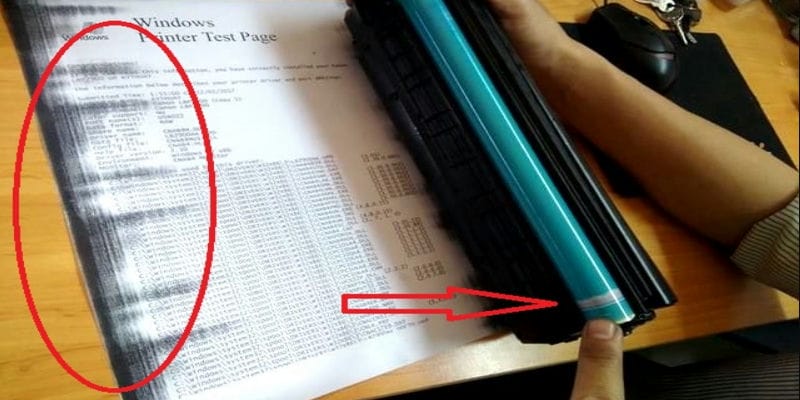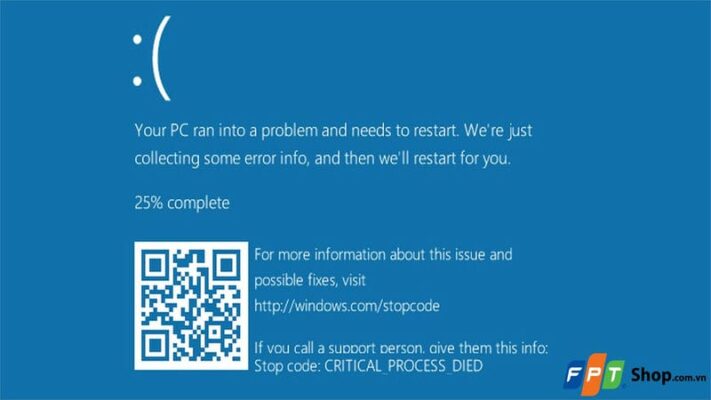Làm việc trong môi trường thiếu sáng không chỉ gây mỏi mắt mà còn ảnh hưởng đến năng suất. Đèn bàn phím laptop chính là giải pháp hữu hiệu cho vấn đề này. Tuy nhiên, không ít người dùng laptop Lenovo gặp khó khăn trong việc bật đèn bàn phím. Nếu bạn cũng đang “vật lộn” với vấn đề này, đừng lo lắng! Bài viết này sẽ hướng dẫn bạn cách bật đèn bàn phím Lenovo một cách dễ dàng và nhanh chóng.
Nội dung
Các Cách Bật Đèn Bàn Phím Laptop Lenovo

Laptop Lenovo của bạn được trang bị đèn nền bàn phím để hỗ trợ làm việc trong điều kiện thiếu sáng. Tuy nhiên, không phải ai cũng biết cách bật đèn bàn phím Lenovo này. Dưới đây là 3 cách đơn giản và nhanh chóng để bạn có thể bật đèn bàn phím một cách dễ dàng:
Cách 1: Bật Đèn Bàn Phím Lenovo Bằng Phím Tắt
Hầu hết các dòng laptop Lenovo đều có phím tắt chuyên dụng để bật đèn keyboard.
Tìm biểu tượng đèn: Hãy quan sát kỹ các phím từ F1 đến F12 trên bàn phím. Bạn sẽ thấy một phím có biểu tượng đèn nền (thường là hình mặt trời hoặc bóng đèn).
Nhấn trực tiếp phím đó: Nhấn một lần vào phím này để bật đèn bàn phím Lenovo. Nhấn lại lần nữa để tắt đèn.
Lưu ý: Vị trí phím tắt có thể khác nhau tùy theo dòng máy và phiên bản hệ điều hành.
Cách 2: Bật Đèn Bàn Phím Lenovo Bằng Tổ Hợp Phím
Nếu không tìm thấy phím tắt riêng biệt, bạn có thể sử dụng tổ hợp phím để bật đèn nền bàn phím.
Nhấn giữ phím Fn: Phím Fn (viết tắt của Function) thường nằm ở góc dưới bên trái bàn phím.
Nhấn phím có biểu tượng đèn: Đồng thời với việc giữ phím Fn, hãy nhấn phím có biểu tượng đèn nền (thường là phím Space (phím cách) hoặc một trong các phím mũi tên).
Cách 3: Bật Đèn Bàn Phím Lenovo Qua Cài Đặt Windows
Nếu hai cách trên không hiệu quả, bạn có thể thử bật đèn bàn phím thông qua cài đặt Windows.
Mở Control Panel: Nhấn tổ hợp phím Windows + X và chọn “Control Panel”.
Chọn Hardware and Sound: Trong Control Panel, tìm và nhấp vào mục “Hardware and Sound”.
Mở Windows Mobility Center: Tiếp theo, chọn “Windows Mobility Center”.
Bật đèn nền bàn phím: Trong cửa sổ Windows Mobility Center, tìm mục “Keyboard backlighting” và chuyển sang trạng thái “On”.
Lưu ý: Cách này chỉ áp dụng khi driver bàn phím của bạn đã được cài đặt đầy đủ.
Xử Lý Lỗi Đèn Bàn Phím Laptop Lenovo Không Sáng
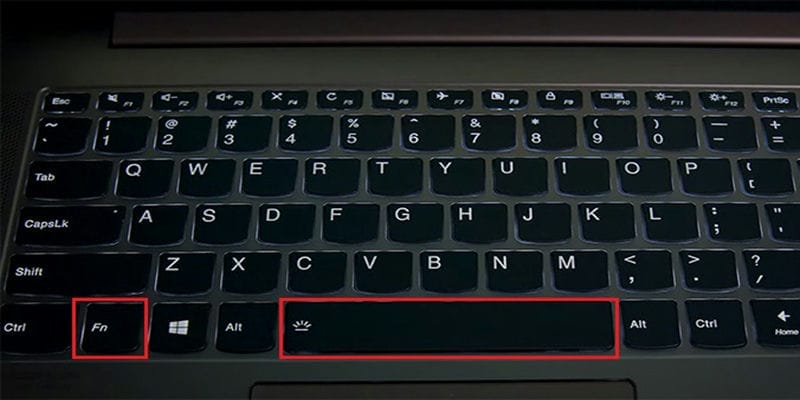
Bạn đã thử mọi cách bật đèn bàn phím Lenovo nhưng đèn vẫn không chịu sáng? Đừng vội lo lắng! Có thể chỉ là một lỗi nhỏ và hoàn toàn có thể khắc phục được. Hãy cùng khám phá các giải pháp dưới đây để sửa lỗi đèn bàn phím Lenovo không sáng:
Kiểm Tra Driver Bàn Phím
Đôi khi, lỗi đèn bàn phím không sáng là do driver bàn phím đã cũ hoặc bị lỗi. Để kiểm tra và cập nhật driver, bạn làm như sau:
Nhấn tổ hợp phím Windows + X và chọn “Device Manager” (Trình quản lý thiết bị).
Tìm đến mục “Keyboards” (Bàn phím) và mở rộng danh sách.
Nhấp chuột phải vào tên bàn phím Lenovo của bạn và chọn “Update driver” (Cập nhật trình điều khiển).
Chọn “Search automatically for drivers” (Tự động tìm kiếm trình điều khiển) và làm theo hướng dẫn.
Khởi Động Lại Máy
Một số lỗi phần mềm nhỏ có thể ảnh hưởng đến hoạt động của đèn bàn phím. Hãy thử khởi động lại máy tính của bạn và kiểm tra xem đèn bàn phím laptop Lenovo đã hoạt động trở lại chưa.
Vệ Sinh Bàn Phím
Bụi bẩn tích tụ dưới các phím bấm cũng có thể gây ra lỗi đèn bàn phím không sáng. Hãy sử dụng bông tăm hoặc bàn chải mềm để vệ sinh nhẹ nhàng bàn phím, đặc biệt là khu vực xung quanh các phím có biểu tượng đèn.
Liên Hệ Bảo Hành
Nếu đã thử tất cả các cách trên mà đèn bàn phím vẫn không hoạt động, rất có thể laptop của bạn đã gặp lỗi phần cứng. Trong trường hợp này, tốt nhất bạn nên mang máy đến trung tâm bảo hành của Lenovo để được kiểm tra và sửa chữa.
Lưu ý: Trước khi mang máy đi bảo hành, hãy đảm bảo rằng bạn đã sao lưu toàn bộ dữ liệu quan trọng để tránh mất mát thông tin.
Mẹo Sử Dụng Đèn Bàn Phím Laptop Lenovo Hiệu Quả

Sau khi đã thành thạo cách bật đèn bàn phím Lenovo, hãy cùng khám phá một số mẹo nhỏ để tận dụng tối đa tính năng này và nâng cao trải nghiệm làm việc của bạn:
- Điều Chỉnh Độ Sáng Đèn Phù Hợp Với Môi Trường:
Đèn bàn phím laptop Lenovo thường có nhiều mức độ sáng khác nhau. Hãy thử điều chỉnh độ sáng để tìm ra mức phù hợp nhất với môi trường làm việc của bạn. Trong điều kiện ánh sáng yếu, bạn có thể tăng độ sáng để nhìn rõ các phím. Ngược lại, nếu làm việc trong môi trường đủ sáng, hãy giảm độ sáng để tiết kiệm pin.
- Tắt Đèn Khi Không Sử Dụng Để Tiết Kiệm Pin:
Đèn nền bàn phím tuy hữu ích nhưng cũng tiêu tốn một lượng pin nhất định. Nếu bạn không cần sử dụng đèn, hãy tắt đi để kéo dài thời gian sử dụng pin của laptop.
- Sử Dụng Phần Mềm Lenovo Vantage (Nếu Có) Để Tùy Chỉnh Đèn Chi Tiết Hơn:
Một số dòng laptop Lenovo được cài đặt sẵn phần mềm Lenovo Vantage. Ứng dụng này cho phép bạn tùy chỉnh đèn bàn phím một cách chi tiết hơn, ví dụ như thay đổi màu sắc, hiệu ứng chuyển động, hoặc thiết lập chế độ tự động tắt đèn khi không sử dụng.
Kết Luận
Qua bài viết này, hy vọng bạn đã nắm vững cách bật đèn bàn phím laptop Lenovo cũng như biết cách sử dụng tính năng này một cách hiệu quả. Đèn bàn phím không chỉ giúp bạn làm việc thoải mái hơn trong điều kiện thiếu sáng mà còn mang đến vẻ đẹp thẩm mỹ cho chiếc laptop của bạn.
Nếu bạn có bất kỳ câu hỏi hoặc kinh nghiệm nào khác về cách bật đèn keyboard Lenovo, cách chỉnh đèn bàn phím Lenovo hay sửa lỗi đèn bàn phím Lenovo không sáng, đừng ngần ngại chia sẻ trong phần bình luận bên dưới. Chúng tôi luôn sẵn sàng hỗ trợ bạn!
Bạn thường dùng cách nào để bật đèn bàn phím? Bạn có gặp khó khăn gì không? Hãy chia sẻ với chúng tôi nhé!
Tác giả Huỳnh Khang
Với hơn 6 năm kinh nghiệm trong lĩnh vực sửa chữa máy tính, laptop, máy in, cài đặt phần mềm, Huỳnh Khang luôn mong muốn mang đến cho người dùng những trãi nghiệm uy tín, chất lượng nhất.
Tận tâm, chuyên nghiệp và luôn đặt lợi ích của người dùng lên hàng đầu, Huỳnh Khang đã nhận được sự tin tưởng và ủng hộ từ đông đảo độc giả.
Nếu bạn đang gặp bất kỳ vấn đề nào về máy tính, laptop, máy in hay cần cài đặt phần mềm. Hãy để lại bình luận hoặc liên hệ ngay với Huỳnh Khang để được tư vấn và hỗ trợ!
Thông tin liên hệ:
- Facebook: Huỳnh Khang Computer
- Website: huynhkhang.com
- Hotline: 0325.636.239
- Địa chỉ: 475/B Đường DT 747 Tổ 2, Ấp 3 Xã Hội Nghĩa, Tân Uyên, Bình Dương.
Hãy để Huỳnh Khang giúp bạn giải quyết mọi vấn đề về thiết bị văn phòng!
Xem thêm bài viết liên quan